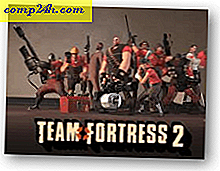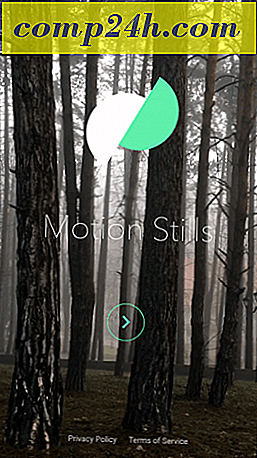Google Chrome: Ta bort gamla versioner från disken
Google Chrome uppdaterar alltid automatiskt i bakgrunden. När den uppdateras lämnar den filerna i gamla versioner bakom. Dessa filer låter dig rulla tillbaka din nuvarande version till den föregående. Även om vi inte pratar om gigabyte av slösat utrymme som iTunes-säkerhetskopior, om du är som jag är det en funktion som du förmodligen aldrig kommer att använda. Så här tar du bort eller säkerhetskopierar den tidigare versionen av Chrome-filer.
Först, se till att du har dolda filer som visas. Klicka på Start och skriv: mappalternativ i sökrutan och tryck på Enter.
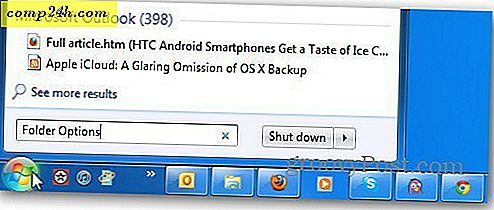
Fönstret Mappalternativ öppnas. Välj fliken Visa och kontrollera Visa dolda filer, mappar och enheter. Klicka på OK.

Navigera nu till:
C: \ Users \ användarnamn \ AppData \ Local \ Google \ Chrome \ Application
Håll ner Ctrl på tangentbordet och markera tidigare versionsnummer och ikonen old_Chrome.exe. Klicka på Ta bort.
Eller du kan säkerhetskopiera varje version på ett nätverk eller en extern enhet. Sedan, om du behöver gå tillbaka till en tidigare version av någon anledning, har du tillgång till dem alla.
Obs! Se till att du tar bort mappen för tidig version. I det här exemplet är det till exempel 18.0.1025.54

Här kunde jag spara 90 MB utrymme. Det här är praktiskt om du gillar att hålla din enhet så ren som möjligt och eek ut varje sista sektion av rymden. Eller om du vill ha en säkerhetskopia av alla Google Chrome-versioner.
Detta är ett geekigt trick, men det är därför vi är här rätt?